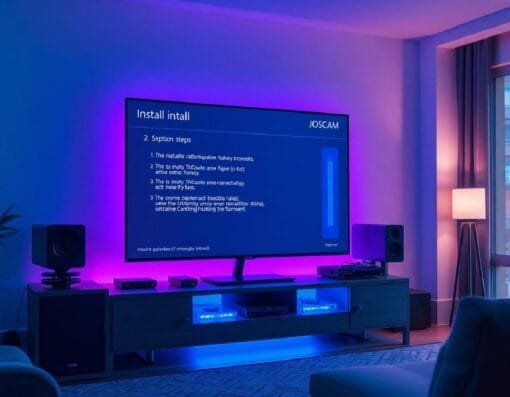Oscam icam auf der Dreambox installieren und konfigurieren [2025-Anleitung]
Oscam icam macht deine Dreambox noch flexibler. Diese Kombination schaltet Sender frei, die mit neueren Verschlüsselungen gesichert sind. Für viele Nutzer öffnet sich damit der Zugang zu Programmen, die sonst verborgen blieben.
Mit Oscam icam holen sich Dreambox-Besitzer mehr Kontrolle ins Wohnzimmer. Die Einrichtung ist einfacher als viele denken und bietet stabile Leistung. Wer seine Dreambox voll ausreizen will, findet hier eine Lösung, die sich wirklich lohnt.
Vorbereitung: Was benötigt wird
Bevor du dich an die Installation von Oscam icam auf deiner Dreambox machst, solltest du deinen Werkzeugkasten vollständig haben. Mit der richtigen Vorbereitung sparst du dir später Stress und gehst auf Nummer sicher. Hier zählt jedes Detail, denn nur mit kompatibler Hardware und aktueller Software klappt die Einrichtung reibungslos. Los geht’s mit den wichtigsten Punkten, die vor dem Start abgeklärt werden sollten.
Dreambox-Modell und Softwarestand prüfen
Nicht jede Dreambox eignet sich für Oscam icam. Prüfe zuerst, ob dein Modell unterstützt wird und ob die Firmware aktuell ist. Ohne diese Grundlagen läuft später nichts.
Folgende Dreambox-Modelle sind erfahrungsgemäß kompatibel:
- Dreambox DM920
- Dreambox DM900
- Dreambox DM7080
- Dreambox DM820
- Dreambox DM520/525/820
Manche ältere Geräte können Probleme machen. Es empfiehlt sich immer, auf eine der oben genannten Boxen zu setzen.
Firmware-Check:
Gehe im Menü auf Systeminformationen oder Einstellungen und schaue nach der installierten Image-Version. Images wie DreamOS OE2.5 oder OE2.6 sind empfehlenswert. Bei alten Images bietet Oscam icam oft nicht die volle Funktion, daher besser vorher das System aktualisieren.
Weitere Voraussetzungen:
- Zugang zum Web-Interface der Box (meistens über die lokale IP im Browser erreichbar)
- Grundkenntnisse im Umgang mit FTP-Programmen oder Telnet/SSH
- Ein Backup deiner aktuellen Einstellungen, damit nichts verloren geht
- Platz für Zusatz-Software auf der Box (genug Speicher vorhanden)
Mache dir am besten vorab eine kleine Checkliste und hake diese Punkte ab. So gehst du sicher, dass alle Voraussetzungen erfüllt sind.
Oscam icam herunterladen
Die richtige Version von Oscam icam entscheidet über Erfolg oder Frust. Such dir die passende Datei und lade sie sicher herunter, damit die Box sauber bleibt und nichts Ungewolltes Einzug hält.
Wo finde ich Oscam icam?
- In spezialisierten Foren wie Satuniverse, Digital Eliteboard oder Streamboard gibt es aktuelle Versionen.
- Viele Images bieten Plugin-Feeds, über die Oscam direkt installiert werden kann (zum Beispiel über die Erweiterungsverwaltung).
- Achte darauf, immer die aktuelle, für deine CPU-Architektur passende Version zu wählen (meistens armhf für moderne Dreamboxen).
Worauf solltest du beim Download achten?
- Lade Oscam nur von vertrauenswürdigen, bekannten Quellen.
- Prüfe, ob die Version ausdrücklich icam-Unterstützung nennt.
- Meide dubiose Download-Seiten, dort lauern oft Schadprogramme oder veraltete Dateien.
- Entpacke das Archiv am PC und kontrolliere die enthaltenen Dateien, bevor du sie auf die Dreambox überträgst.
Zusammengefasst brauchst du also:
- Die passende Oscam icam-Datei für dein Dreambox-Modell (richtige Architektur auswählen)
- Einen aktuellen Browser, um Websites aufzurufen und Dateien zu laden
- Ein FTP-Programm wie FileZilla für den späteren Upload auf die Dreambox
Mit diesen Vorbereitungen und ein wenig Gründlichkeit steht dem nächsten Schritt der Einrichtung nichts mehr im Weg.
Installation von Oscam icam auf der Dreambox
Jetzt beginnt der Teil, an dem du dich mit deiner Dreambox direkt verbindest. Die Installation von Oscam icam wirkt auf manche kompliziert, doch Schritt für Schritt kommst du ans Ziel. Wer schon einmal eine Datei übertragen hat, wird sich schnell zurechtfinden. Ganz wichtig ist dabei: Geduld und Sorgfalt lohnen sich, denn eine kleine Unachtsamkeit kann später Probleme verursachen.
Dateien richtig übertragen: Führe leicht verständlich durch das Übertragen der Oscam icam-Dateien per FTP oder USB auf die Dreambox
Bevor Oscam icam durchstartet, muss die Datei auf deine Dreambox. Meist nutzt du dafür FTP, das geht schnell und zuverlässig. Als Alternative funktioniert auch ein USB-Stick – vor allem, wenn die Netzwerkverbindung zickt.
Mit FTP übertragen:
- Starte ein FTP-Programm wie FileZilla auf deinem PC.
- Gib die IP-Adresse deiner Dreambox ein, Benutzername ist oft „root“. Falls du ein Passwort gesetzt hast, trage es ein.
- Verbinde dich, dann navigiere auf der Box zu
/usr/bin(bei den meisten aktuellen Images ist das der richtige Ort). - Ziehe die Oscam icam-Datei vom PC in diesen Ordner.
- Prüfe noch einmal: Wurde die Datei komplett übertragen? Die Dateigröße sollte stimmen.
Per USB-Stick (bei älteren oder Netzwerkproblemen):
- Kopiere die Oscam icam-Datei an deinen PC und stecke den USB-Stick ein.
- Ziehe die Datei auf den Stick.
- Schließe den Stick an die Dreambox an (meist vorne oder an der Seite).
- Öffne den Dateimanager auf der Dreambox und verschiebe die icam-Datei zu
/usr/bin.
Wichtige Hinweise:
- Die Datei benötigt die richtigen Rechte. Am einfachsten setzt du diese per FTP (rechte Maustaste auf die Datei, dann „Dateiberechtigungen“ oder „CHMOD“ auf
755stellen). - Lade nie mehrere Oscam-Versionen gleichzeitig hoch. Lösche ältere Versionen aus dem Zielordner, bevor du die neue speicherst.
- Kontrolliere Ordnernamen und Zielpfad. Verschiebst du die Datei in einen falschen Ordner, startet Oscam später nicht.
Mit ruhiger Hand und etwas Übersicht klappt der Transfer innerhalb weniger Minuten.
Oscam icam installieren und starten: Beschreibe die eigentliche Installation und wie Oscam icam gestartet beziehungsweise aktiviert wird
Die Datei ist nun an Ort und Stelle. Jetzt folgt der Start von Oscam icam, so dass sie ihre Arbeit machen kann. Bei Dreamboxen mit Enigma2 geht das meist per Fernbedienung oder übers Webinterface.
Oscam icam lauffähig machen:
- Prüfe zuerst, ob das Attribut auf „ausführbar“ steht (
755). Ohne diese Rechte passiert nach dem Startversuch nichts – die Dreambox ignoriert dann die Datei einfach. - Öffne das Menü der Dreambox. Gehe dort auf „Erweiterungen“ und suche nach Softcam oder Cam-Manager.
- Wähle Oscam icam als aktive Softcam aus und starte sie.
- Alternativ kannst du per Telnet/SSH den Dienst manuell starten:
- Mit
cd /usr/binund dann./oscam(ohne Anführungszeichen). - In manchen Fällen startet Oscam nach einem Neustart der Box automatisch (sofern als Autostart eingerichtet).
- Mit
Stolperfallen je nach Dreambox-Modell:
- Bei älteren Geräten kann der Pfad zu den Softcams abweichen. Prüfe ggf. die Dokumentation.
- Auf manchen Dreamboxen muss ein zusätzlicher Softcam-Feed installiert werden, damit die Auswahl im Menü erscheint.
- Manche Images zeigen Oscam erst nach einem Neustart im Cam-Manager an.
Noch ein wichtiger Tipp:
Falls Oscam icam nicht startet oder im Menü nicht angezeigt wird, hilft fast immer ein Neustart der Dreambox. Ist die Datei dann noch immer nicht sichtbar, prüfe Schreibrechte, Dateinamen (keine Sonderzeichen!) und den Zielpfad.
So schraubst du Oscam icam Stück für Stück auf deiner Dreambox fest. Die Technik hält, was sie verspricht, wenn die Grundlage stimmt. Wo du sorgfältig gearbeitet hast, läuft auch die Softcam ohne Mucken an.
Konfiguration von Oscam icam für optimale Nutzung
Jetzt, wo Oscam icam läuft, öffnet sich die Tür zu einer neuen Fernsehwelt. Die Installation ist abgeschlossen, jetzt heißt es: feinjustieren. Erst mit der richtigen Konfiguration holst du dir ein Bild ohne Störungen, einen schnellen Senderwechsel und stabile Entschlüsselung ins Wohnzimmer. Mit ein paar gezielten Einstellungen verwandelst du deine Dreambox in ein echtes Multitalent.
Konfigurationsdateien bearbeiten: Erkläre den Inhalt und Zweck der wichtigsten Konfigurationsdateien und wie sie angepasst werden
Drei Dateien bestimmen das Verhalten von Oscam icam: oscam.conf, oscam.user und oscam.server. Jede Datei hat eine klare Aufgabe. Zusammen bilden sie das Herzstück der Konfiguration.
oscam.conf
Hier steuerst du die Grundfunktionen. Sie entscheidet, wie Oscam icam sich präsentiert und welche Zugänge es gibt.
Wichtige Abschnitte:
[global]: Hier definierst du Speicherorte für Log-Dateien und die Weboberfläche. Ein Eintrag wiehttpport = 8888schaltet das Webinterface frei.[webif]: Damit stellst du die Bedienung über den Browser ein. Benutzername und Passwort verhindern unerwünschte Zugriffe.[dvbapi]: Dieser Punkt ist bei ICAM Pflicht. Hier wird festgelegt, wie Oscam icam mit Enigma2 kommuniziert. Trage wie folgt ein:[dvbapi] enabled = 1 au = 1 user = deinuserAchte darauf, dassusermit einem Benutzer aus deineroscam.userübereinstimmt.
oscam.user
Jeder Nutzer hat hier ein eigenes Profil. Darüber weiß Oscam, wer entschlüsseln darf und wie viel.
user = icamlegt den Namen fest.pwd = 1234setzt das Passwort.group = 1regelt den Zugang zu Karten und Proxys.au = 1bedeutet, dass Updates (wie ECMs oder EMMs) erlaubt sind.
Ein Eintrag könnte so aussehen:
[account]
user = icam
pwd = 1234
group = 1
au = 1
oscam.server
Diese Datei verbindet Oscam mit echten Smartcards oder Internet-Servern (Proxys). Hier gibst du an, woher die Entschlüsselungsinfos kommen.
Typische Einträge:
[reader]startet einen neuen Abschnitt für einen Decoder oder Server.label = meine Smartcardist eine einfache Benennung.protocol = internalbeschreibt eine im Kartenslot der Dreambox steckende Karte.device = /dev/sci0zeigt auf den Kartenschacht.caid = 098Cgibt das Verschlüsselungssystem an, das entgegengenommen wird (zum Beispiel Sky oder HD+).- Für Netzserver nutzt man Protokolle wie
newcamdodercccam.
Ein Beispiel für eine lokale Karte:
[reader]
label = skykarte
protocol = internal
device = /dev/sci0
caid = 098C
group = 1
Dateien anpassen – Schritt für Schritt:
- Verbinde dich per FTP oder verwende das Webinterface, um die Dateien zu öffnen.
- Prüfe jede Datei und passe nur die Zeilen an, die du wirklich brauchst.
- Speichere Änderungen und starte Oscam icam neu, damit sie aktiv werden.
Ein wenig Feingefühl beim Bearbeiten zahlt sich aus: Schon kleine Fehler in den Dateien können große Folgen haben. Lieber ruhig arbeiten und zu jedem Schritt eine Sicherung anlegen.
Sender und Decoder richtig einrichten: Anleitung, um die Kanallisten zu aktualisieren und die Verbindung zu Decodern/Smartcards einzurichten
Die Software kann noch so perfekt laufen, nützt aber wenig ohne aktuelle Kanäle und eine saubere Verbindung zur Entschlüsselung. Dieser Teil ist wie das Nachziehen der letzten Schrauben, bevor das Bild gestochen scharf wird.
Kanallisten auf Stand bringen:
- Nutze Tools wie DreamboxEdit oder das Optionsmenü auf der Dreambox, um die Kanäle zu aktualisieren.
- Lade die neuesten Settings für dein Land und deinen Anbieter. Viele Nutzer schwören auf vordefinierte Listen aus Foren wie Satelittenbereich oder KingOfSat.
- Nach dem Einspielen der neuen Liste empfiehlt sich ein Neustart der Box, damit alle Änderungen greifen.
Decoder und Smartcards verbinden:
- Setze deine Karte in den passenden Slot der Dreambox.
- Stelle sicher, dass im Abschnitt
[reader]deineroscam.serverder richtige Kartenschacht und das Protokoll angegeben sind. - Prüfe, ob die Karte im Oscam-Webinterface als aktiv und lokal erkannt wird.
Verbindung testen:
- Öffne das Oscam-Webinterface (z.B.
http://ip-der-dreambox:8888). - Wechsle zum Reiter „Status“. Hier siehst du, ob deine Kanäle entschlüsselt werden. Sollte „not found“ oder „no entitlements“ angezeigt werden, überprüfe die Konfiguration noch einmal.
- Tipp: Im Reiter „Reader“ kannst du genau einsehen, ob deine Karte gelesen wird und wie viele ECMs verarbeitet werden.
Wichtige Einstellungen im Überblick:
- Immer auf die richtige
user-Angabe zwischenoscam.confundoscam.userachten. - Reader-Einträge müssen zur verwendeten Karte passen (Verschlüsselung, Slot, Protokoll).
- Kanallisten regelmäßig aktualisieren, sonst bleiben neue Sender dunkel.
Nur mit diesen Feineinstellungen läuft Oscam icam stabil und holt wirklich alles aus deiner Dreambox heraus. Ein Auge für Details macht hier den Unterschied.
Häufige Probleme und bewährte Lösungen
Auch wenn Oscam icam auf deiner Dreambox grundsätzlich zuverlässig läuft, treten manchmal Schwierigkeiten auf. Mal will die Softcam einfach nicht starten, mal bleibt der Bildschirm schwarz oder der Ton verschwindet. Meist liegen die Ursachen in kleinen Details, die sich zum Glück schnell beheben lassen. Hier findest du für die gängigsten Probleme klare Lösungen aus der Praxis.
Verbindungs- und Startprobleme lösen
Kommt Oscam icam nicht aus dem Quark, liegt das häufig an den Rechten der Datei oder an Tippfehlern im Pfad. Auch veraltete Images oder eine doppelte Installation spielen mit rein. Diese Checkliste bewährt sich, wenn die Softcam sich partout nicht starten lässt:
- Dateiberechtigungen überprüfen: Die Programmdatei muss ausführbar sein. Öffne das FTP-Programm, suche die Datei und setze die Rechte auf
755. Ist hier etwas schiefgelaufen, reagiert die Dreambox nicht. - Korrekte Dateibezeichnung verwenden: Achte darauf, dass die Datei wirklich
oscamheißt, keinerlei zusätzliche Zeichen enthält und im richtigen Ordner (/usr/bin) liegt. - Nur eine Version gleichzeitig: Mehrere Oscam-Versionen führen oft zu Konflikten. Lösche alte Versionen, bevor du eine neue hochlädst.
- Softcam im Menü auswählen: Manche Dreamboxen zeigen Oscam erst nach einem Neustart im Menü an. Starte dein Gerät einmal komplett neu.
- Aktuelles Image nutzen: Ist die Firmware zu alt, verweigert Oscam icam gerne den Dienst. Ein Update auf DreamOS OE2.5 oder neuer hilft oft weiter.
- Webinterface ansteuern: Liegt die Datei korrekt und ist ausführbar, lässt sie sich meist direkt im Browser über das Webinterface starten oder verwalten (
http://deine-box-ip:8888).
Falls Oscam nach all diesen Schritten immer noch nicht startet, hilft oft ein Blick in das Logfile. Fehler wie „permission denied“ oder „not found“ weisen zuverlässig auf das Problem hin. Wer die Logs einmal gelesen hat, findet die Ursache meist im Handumdrehen.
Bild- und Tonprobleme beheben
Das Bild ruckelt, bleibt schwarz oder der Ton fehlt – gerade nach der ersten Einrichtung kommt das häufiger vor. Der Grund liegt meist in der Konfiguration oder in fehlerhaften Updates. Mit einer gezielten Vorgehensweise sind diese Probleme aber schnell aus der Welt geschafft:
- Richtige Kanalliste verwenden: Nutze aktuelle Kanallisten aus bewährten Quellen. Veraltete Settings führen dazu, dass Sender dunkel bleiben.
- dvbapi-Einträge prüfen: Im Abschnitt
[dvbapi]muss der richtige Nutzername stehen – der gleiche, der inoscam.userdefiniert ist. Ein Fehler hier blockiert die Entschlüsselung. - Toneinstellungen kontrollieren: Ein fehlender Ton liegt oft am falschen Audiokanal. Schalte beim Empfang zwischen den Tonspuren um. Manche Sender senden Haupt- und Alternativspur getrennt.
- Treiber und Firmware: Gerade bei Bildrucklern helfen oft Treiber- oder Firmware-Updates der Dreambox. Prüfe, ob aktuelle Updates verfügbar sind.
- ECM-Zeiten beobachten: Im Webinterface zeigt die ECM-Anzeige an, wie schnell entschlüsselt wird. Hohe Wartezeiten (über 1500 ms) deuten auf Server- oder Verbindungsprobleme hin.
- Reader-Konfiguration prüfen: Wird die Smartcard nicht erkannt, hilft es, den Eintrag im
[reader]abzugleichen. Vor allem der Slot und das Protokoll müssen stimmen. - Logs nutzen: Steht im Logfile zum Beispiel „no matching reader“ oder „decode error“, fehlt meist eine Einstellung bei
oscam.serveroderoscam.user.
Häufige Fehlerquellen im Überblick:
- Falsche Dateirechte auf den Oscam-Dateien
- Nicht zueinander passende Nutzerangaben zwischen
oscam.confundoscam.user - Alte, fehlerhafte Kanallisten oder Settings
- Übersehene Neustarts nach wichtigen Änderungen
- Schreibfehler und Leerschritte in den Konfigurationsdateien
Wer beim ersten Problem ruhig bleibt, findet die Lösung meist schneller als gedacht. Die meisten Schwierigkeiten auf der Dreambox sind das Ergebnis eines kleinen Versäumnisses – und die lassen sich rasch beheben, wenn man gezielt vorgeht.
Fazit
Mit Oscam icam hast du aus deiner Dreambox ein echtes Kraftpaket gemacht. Wer dabei sorgfältig vorgeht und die Details im Blick behält, genießt Fernsehen auf einem ganz neuen Level. Jede Anpassung zahlt sich aus, weil Bild und Ton am Ende flüssig laufen und die Senderauswahl wächst.
Dir steht jetzt die Technik zur Verfügung, die viele Profis täglich nutzen. Hol alles aus deiner Einstellung heraus, probiere neue Kanallisten aus und optimiere weiter, wenn sich dein Bedarf ändert. Bleib dran, halte deine Box aktuell und teile deine Erfahrungen mit anderen in den bekannten Foren. So entsteht eine Gemeinschaft, bei der jeder von den Tipps der anderen profitieren kann.
Danke, dass du dir Zeit genommen hast. Teile gern in den Kommentaren, welche Erfahrungen du gemacht hast und was deine Dreambox jetzt alles zeigt. Dein Wissen kann anderen helfen – und deine Dreambox kann heute mehr denn je.